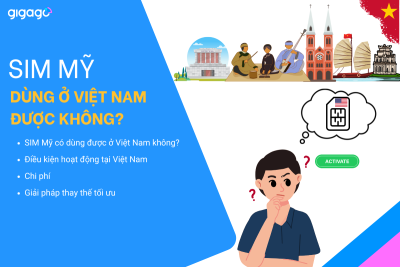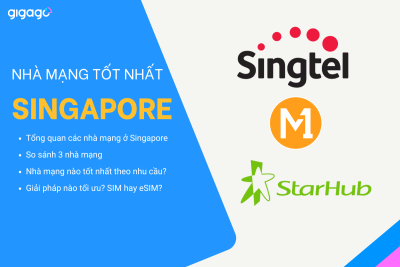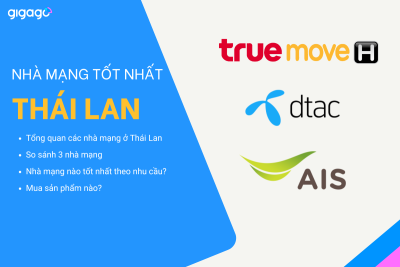Nếu điện thoại bị mất nhưng đã được khóa màn hình và có bật tính năng định vị từ xa, dữ liệu cá nhân gần như an toàn. Tuy nhiên, nếu thiết bị không có lớp bảo mật, hacker có thể truy cập tin nhắn, tài khoản ngân hàng, nhận mã OTP hoặc mạo danh […]
[Tổng hợp] Các lỗi eSIM thường gặp, nguyên nhân và cách khắc phục
eSIM không hoạt động trên thiết bị của bạn? Có một số nguyên nhân khiến bạn gặp phải lỗi khi sử dụng eSIM. Đó có thể là sự cố về cấu hình, về nhà mạng hoặc nhà cung cấp eSIM. Dù nguyên nhân từ đâu và lỗi như thế nào cũng đều có cách khắc phục nhanh chóng. Quan trọng nhất là bạn KHÔNG XÓA eSIM vì một khi đã xóa, eSIM sẽ không còn hiệu lực và bạn phải mua một eSIM khác nếu muốn tiếp tục sử dụng dịch vụ.
Dưới đây Gigago đã tổng hợp tất cả các lỗi khi dùng eSIM, nguyên nhân và cách xử lý chi tiết cho từng lỗi:
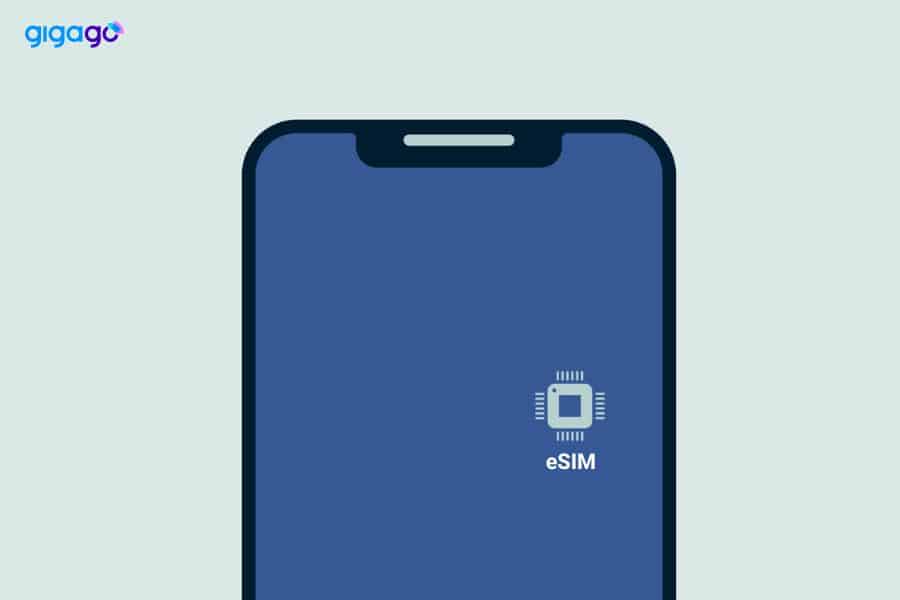
1. Không thể kết nối được mạng (Internet) sau khi cài đặt
eSIM đã được cài đặt và có sóng, nhưng bạn vẫn không thể truy cập Internet.
Nguyên nhân:
- Chưa bật Dữ liệu di động: Dữ liệu di động chưa được kích hoạt cho eSIM hoặc bạn chưa chọn eSIM đó làm nguồn dữ liệu chính.
- Cài đặt APN sai: Cấu hình điểm truy cập (APN) không đúng với nhà mạng của eSIM.
- Chưa bật chuyển vùng dữ liệu (Data Roaming): Đặc biệt đối với eSIM du lịch hoặc khi bạn ở nước ngoài, tính năng này phải được bật.
- Hết dung lượng/Hạn sử dụng gói cước: Gói dữ liệu của bạn đã hết dung lượng hoặc đã hết hạn sử dụng.
- Lỗi mạng tạm thời: Nhà mạng đang gặp sự cố kỹ thuật.
Cách khắc phục:
Hãy kiểm tra xem bạn đang gặp phải lỗi do nguyên nhân nào. Tham khảo giải pháp cho từng nguyên nhân theo hướng dẫn dưới đây:
1.1 Bật Dữ liệu di động và chọn eSIM:
- iOS: Vào Cài đặt > Di động > Bật Dữ liệu di động > Chọn eSIM của bạn dưới mục “Dữ liệu di động”.
- Android: Vào Cài đặt > Mạng và Internet (hoặc Kết nối) > Mạng di động > Bật Dữ liệu di động > Chọn eSIM làm nguồn dữ liệu ưu tiên.
Tham khảo hướng dẫn cài đặt eSIM trên các thiết bị
1.2 Kiểm tra và cài đặt APN:
- iOS: Vào Cài đặt > Di động > Chọn eSIM > Mạng dữ liệu di động > Nhập APN theo hướng dẫn của nhà cung cấp eSIM.
- Android: Vào Cài đặt > Mạng và Internet (hoặc Kết nối) > Mạng di động > Chọn eSIM > Tên điểm truy cập (APN) > Thêm APN mới theo hướng dẫn.
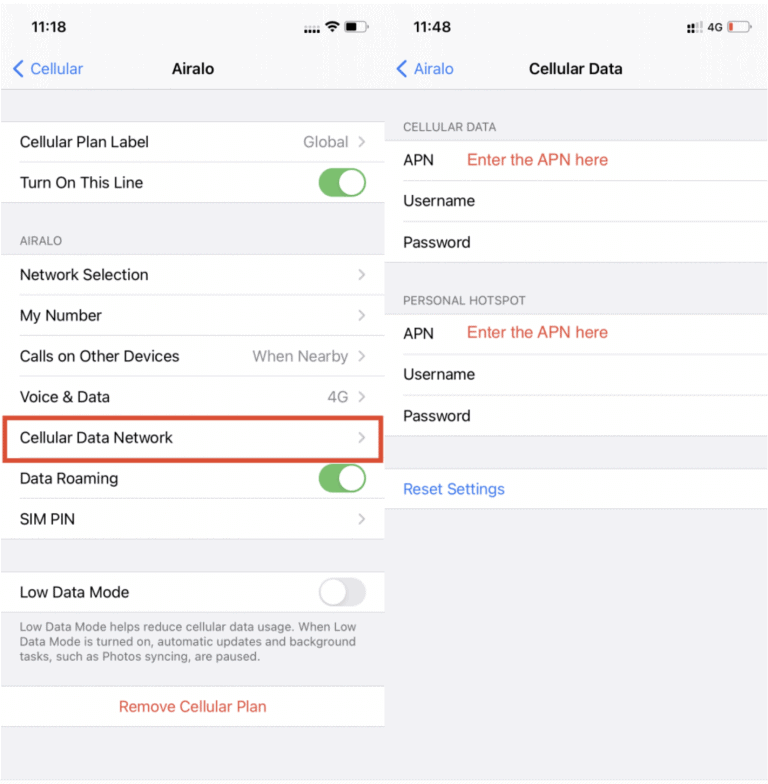
Lưu ý: Không phải eSIM nào cũng cần thay đổi APN, hãy kiểm tra kỹ gói eSIM của bạn để chắc chắn về điều này. Thông tin về APN thường được gửi kèm
1.3 Bật Chuyển vùng dữ liệu:
Nếu vẫn chưa thể kết nối eSIM cho thiết bị của mình, nguyên nhân có thể do bạn chưa bật chuyển vùng dữ liệu, cách bật như sau:
- iOS: Vào Cài đặt > Di động > Chọn eSIM > Bật “Chuyển vùng dữ liệu”.
- Android: Vào Cài đặt > Mạng và Internet (hoặc Kết nối) > Mạng di động > Chọn eSIM > Bật “Chuyển vùng”.
1.4 Kiểm tra dung lượng và hạn sử dụng:
Truy cập ứng dụng hoặc website của nhà cung cấp eSIM để kiểm tra gói cước. Đối với Gigago, bạn có thể kiểm tra trực tiếp qua ứng dụng hoặc liên hệ hỗ trợ.
1.5 Khởi động lại thiết bị
Tắt nguồn hoàn toàn thiết bị, đợi khoảng 1-2 phút, sau đó bật lại. Việc khởi động lại giúp làm mới hệ thống, sửa các lỗi tạm thời và đảm bảo eSIM được kích hoạt đúng cách.
1.6 Thử chọn mạng thủ công:
- iOS: Vào Cài đặt > Di động > Chọn eSIM > Lựa chọn mạng > Tắt Tự động > Chọn một nhà mạng khả dụng.
- Android: Vào Cài đặt > Mạng và Internet (hoặc Kết nối) > Mạng di động > Chọn eSIM > Nhà cung cấp dịch vụ mạng > Tắt “Chọn tự động” > Chọn một nhà mạng.
2. Không thể thêm gói cước di động từ Nhà cung cấp dịch vụ này
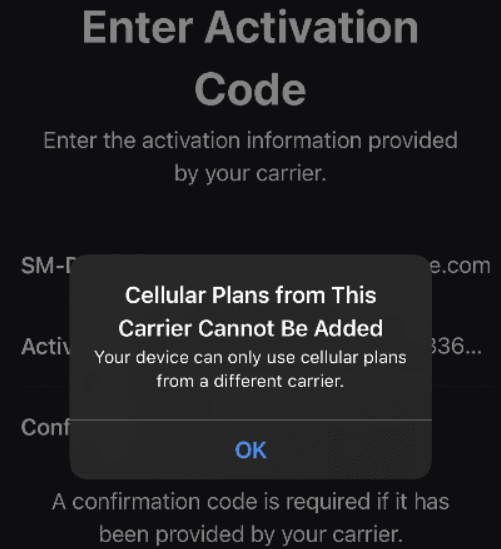
Nguyên nhân:
Có thể bạn đang cố cài đặt eSIM trên một thiết bị khóa mạng. Thiết bị khóa mạng chỉ chấp nhận eSIM từ nhà mạng ban đầu.
Cách kiểm tra và khắc phục:
2.1 Cách kiểm tra xem thiết bị của bạn có bị khóa không:
- Truy cập Cài đặt (Settings) > Cài đặt chung (General) > Giới thiệu (About).
- Trong Khóa nhà cung cấp (Carrier Lock), bạn sẽ thấy:
- Nếu hiển thị “Không có giới hạn SIM” (No SIM restrictions), thiết bị của bạn không bị khóa.
- Nếu hiển thị tên nhà mạng hoặc thông báo giới hạn, thiết bị bạn đã bị khóa mạng.
2.2 Cách khắc phục:
- Liên hệ nhà mạng gốc để yêu cầu mở khóa thiết bị.
- Sau khi được mở khóa, bạn có thể thêm lại eSIM bình thường.
Lưu ý: Thiết bị cần được kết nối Internet (Wi-Fi hoặc dữ liệu di động) để hoàn tất việc kích hoạt eSIM.
3. Không thể quét mã QR eSIM
Nguyên nhân:
- Mã QR bị mờ, lỗi, hết hạn hoặc đã sử dụng trên thiết bị khác trước đó.
- Camera bị lỗi
- Thiết bị không kết nối WiFi/Internet: quá trình cài đặt cần kết nối Internet ổn định để tải profile eSIM.
- Thiết bị đã lưu quá nhiều eSIM: Một số thiết bị có giới hạn về số lượng eSIM profile có thể lưu trữ. Ví dụ với iPhone là tối đa 20 profile.
- Lỗi hệ thống/phần mềm: Lỗi tạm thời trên thiết bị hoặc hệ điều hành.
Cách khắc phục:
3.1 Kiểm tra mã QR
Kiểm tra xem mã QR bạn quét có phải là mã mới nhất không. Lưu ý là mỗi mã QR chỉ được quét/dùng một lần.
Để xác minh eSIM đã được cài đặt trên thiết bị hay chưa bạn có thể thực hiện theo các bước:
- iOS: Cài đặt > Di động > Gói di động > Kiểm tra có eSIM chưa
- Android: Cài đặt > Kết nối > Trình quản lý thẻ SIM > Kiểm tra có eSIM chưa
Trong trường hợp bạn mua eSIM của GIGAGO, hãy cung cấp cho chúng tôi:
- Số điện thoại
- ID đơn hàng
Nếu dữ liệu không được sử dụng và eSIM không hoạt động, bạn sẽ được cấp lại mã QR mới. Gigago sẽ không hoàn trả tiền hay cung cấp mã QR khác nếu eSIM bạn mua đã được cài đặt và kích hoạt.
3.2 Kiểm tra kết nối WiFi
Đảm bảo thiết bị của bạn kết nối với mạng WiFi mạnh, ổn định trước khi quét mã QR.
3.3. Xóa các eSIM không cần thiết
Hãy xóa bớt eSIM profile không dùng đến để giải phóng bộ nhớ. Sau đây là các bước xóa eSIM trên iOS và Android:
- iOS: Vào Cài đặt > Di động > Chọn eSIM cần xóa > Cuộn xuống dưới cùng > Xóa gói cước di động.
- Android: Vào Cài đặt > Mạng và Internet (hoặc Kết nối) > Mạng di động > Chọn eSIM > Xóa eSIM.
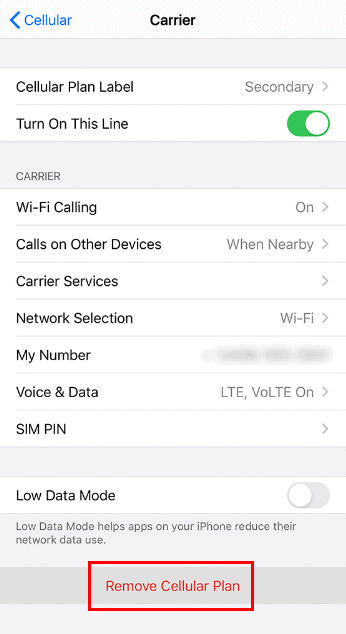
3.4 Khởi động lại thiết bị và quét lại mã QR.
Đảm bảo thiết bị đã được kết nối Wi-Fi ổn định trước khi khởi động lại. Sau khi khởi động lại, truy cập phần cài đặt eSIM và quét lại mã QR để hoàn tất quá trình cài đặt.
3.5 Nhập thông tin kích hoạt thủ công
Nếu không thể quét mã QR, bạn có thể nhập thủ công địa chỉ SM-DP+ và mã kích hoạt. Truy cập phần cài đặt eSIM trên thiết bị, chọn “Nhập thủ công” và nhập thông tin được cung cấp trong email từ nhà cung cấp eSIM.
4. Không nhận eSIM (mất sóng/không có dịch vụ)
Nếu điện thoại của bạn hiển thị “Không có dịch vụ” hoặc “Đang tìm kiếm” dù đã cài đặt thành công eSIM, đây là một trong những lỗi phổ biến nhất mà người dùng gặp phải.
Nguyên nhân:
- eSIM chưa được kích hoạt trong phần cài đặt mạng di động của thiết bị.
- Thiết bị đang ở chế độ máy bay, vô hiệu hóa tất cả các kết nối không dây.
- Vùng phủ sóng yếu/không có song của nhà mạng eSIM
- Lỗi hệ thống hoặc phần mềm modem của thiết bị.
- eSIM bị xóa nhầm khỏi thiết bị.
- Thiết bị không tương thích eSIM hoặc có vấn đề tương thích với nhà mạng.
Cách khắc phục:
4.1 Kiểm tra cài đặt eSIM:
- iOS: Vào Cài đặt > Di động > Chọn eSIM của bạn > Bật dòng “Bật đường dây này”. Đảm bảo eSIM đang hoạt động.
- Android: Vào Cài đặt > Mạng và Internet (hoặc Kết nối) > Mạng di động > Chọn eSIM > Đảm bảo eSIM đã được bật.
4.2 Tắt/bật chế độ máy bay để làm mới kết nối mạng
Bật chế độ máy bay trong vài giây, sau đó tắt lại. Điều này sẽ làm mới toàn bộ kết nối mạng và giúp thiết bị tìm kiếm lại tín hiệu từ nhà mạng.
4.3 Khởi động lại thiết bị
Nếu vẫn không có kết nối sau khi tắt/bật chế độ máy bay, hãy thử khởi động lại thiết bị để làm mới toàn bộ hệ thống và kết nối.
4.4 Di chuyển đến khu vực khác có sóng tốt hơn
Nếu bạn đang ở khu vực có tín hiệu yếu hoặc không có sóng, hãy thử di chuyển đến nơi cao hơn hoặc gần khu vực trung tâm để kiểm tra xem kết nối có được cải thiện không.
4.5 Đặt lại cài đặt mạng:
- iOS: Vào Cài đặt > Cài đặt chung > Chuyển hoặc đặt lại iPhone > Đặt lại > Đặt lại cài đặt mạng.
- Android: Vào Cài đặt > Hệ thống > Tùy chọn đặt lại > Đặt lại Wi-Fi, di động và Bluetooth. Lưu ý, thao tác này sẽ xóa tất cả các kết nối Wi-Fi đã lưu.
- Liên hệ lại nhà cung cấp eSIM để được cấp lại mã hoặc hướng dẫn kích hoạt lại
4.6 Cập nhật phần mềm thiết bị có thể khắc phục vấn đề tương thích
Đảm bảo thiết bị của bạn đang chạy phiên bản hệ điều hành mới nhất. Truy cập Cài đặt > Cập nhật phần mềm để kiểm tra và cài đặt các bản cập nhật, giúp tăng cường khả năng tương thích với eSIM.
5. Không thể hoàn tất thay đổi gói di động
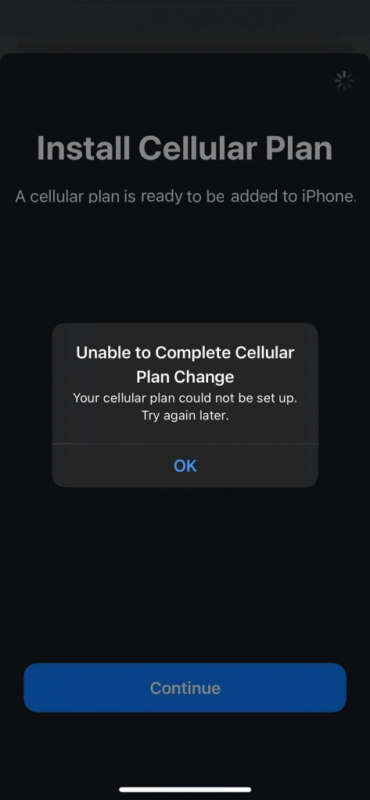
Đây là lỗi xảy ra khi bạn cố gắng thay đổi hoặc cập nhật gói eSIM nhưng không thành công. Nguyên nhân thường liên quan đến hạn chế của thiết bị hoặc vấn đề kết nối mạng trong quá trình thực hiện. Mặc dù lỗi này tương tự lỗi không thể quét mã QR (lỗi số 3), nhưng tập trung vào vấn đề khi bạn thao tác với các gói eSIM đã cài.
Nguyên nhân phổ biến:
- Thiết bị đã lưu quá nhiều eSIM (quá giới hạn cho phép).
- Dữ liệu di động (Cellular/Mobile Data) đang bị tắt trong cài đặt khiến eSIM không thể kết nối để xác thực hoặc hoàn tất thay đổi.
- Đang cố cài lại eSIM đã từng được cài trước đó (đa số eSIM chỉ cài được một lần duy nhất).
- Kết nối mạng không ổn định khi cài eSIM (thường xảy ra với Wi-Fi công cộng hoặc Wi-Fi trên tàu/xe).
Cách khắc phục:
Để xử lý vấn đề này, bạn có thể áp dụng các biện pháp sau:
5.1 Xóa bớt eSIM không cần thiết
Loại bỏ các eSIM cũ hoặc không sử dụng để giải phóng bộ nhớ. Điều này giúp thiết bị hoạt động trơn tru hơn khi thêm hoặc thay đổi gói mới.
5.2 Bật dữ liệu di động
Kiểm tra và đảm bảo dữ liệu di động đã được bật, đặc biệt nếu bạn không sử dụng Wi-Fi trong quá trình thực hiện.
5.3 Kiểm tra eSIM đã cài chưa
- Vào Cài đặt > Cài đặt chung > Giới thiệu (About), tìm ICCID (dãy số bắt đầu bằng 89…).
- Nếu thấy ICCID của eSIM, có thể không cần cài lại – lúc này hãy điều chỉnh cấu hình trong phần cài đặt eSIM.
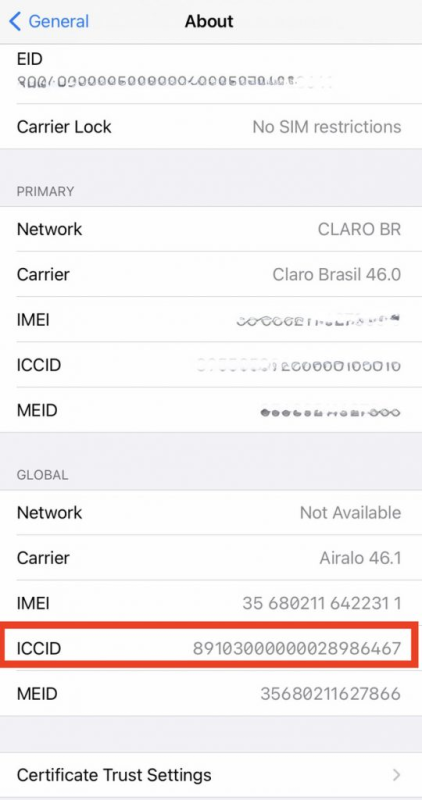
5.4 Đảm bảo Wi-Fi mạnh hoặc kết nối di động khi cài eSIM
Lưu ý: Nếu các bước trên không giải quyết được vấn đề, hãy liên hệ nhà cung cấp eSIM để được hỗ trợ thêm. Một số nhà cung cấp có thể cấp lại mã hoặc gói thay thế trong trường hợp lỗi kỹ thuật.
6. Lỗi xác thực PDP
Lỗi xác thực PDP (Packet Data Protocol) thường xuất hiện khi thiết bị không thể thiết lập kết nối dữ liệu di động qua eSIM. Nguyên nhân có thể liên quan đến cài đặt mạng, hoặc tính hợp lệ của eSIM hoặc tình trạng của thiết bị.
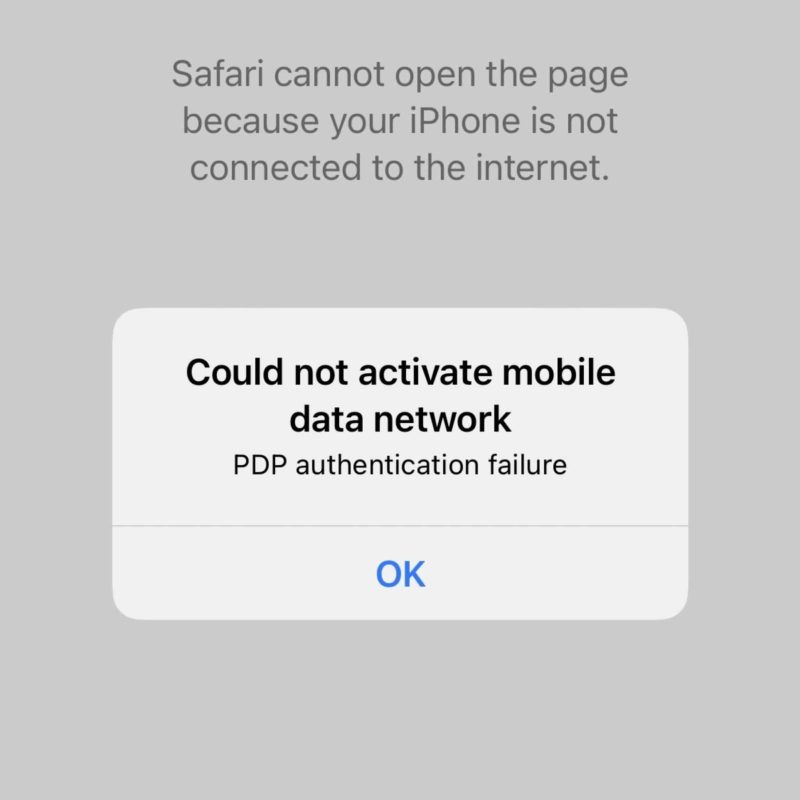
Nguyên nhân:
- Thiết bị không có kết nối Internet ổn định khi cài eSIM.
- Cài đặt mạng hoặc eSIM sai. Một số cấu hình cần được điều chỉnh thủ công để kết nối chính xác.
- eSIM chưa được kích hoạt hoàn toàn sau khi cài đặt.
- Thiết bị bị khóa mạng hoặc không tương thích.
Cách khắc phục:
Dựa trên từng nguyên nhân, bạn có thể áp dụng các bước sau để xử lý:
6.1 Đảm bảo có kết nối Internet mạnh
Kết nối thiết bị của bạn với Wi-Fi ổn định hoặc sử dụng dữ liệu di động khác để hoàn tất quá trình xác thực eSIM.
6.2 Khởi động lại thiết bị
Việc này giúp hệ thống làm mới các kết nối và cài đặt mạng, tăng khả năng khắc phục lỗi.
6.3 Bật đúng cấu hình eSIM:
Vào Cài đặt > Di động (Cellular) > bật eSIM muốn dùng (ví dụ Gigago) > Đảm bảo eSIM được chọn là dữ liệu di động chính (Primary for Data).
6.4 Kiểm tra cài đặt APN (nếu cần)
Một số eSIM yêu cầu nhập tay cấu hình APN. Kiểm tra hướng dẫn từ nhà cung cấp eSIM để điền chính xác
6.5 Kiểm tra thiết bị có bị khóa mạng không
Hãy đảm bảo thiết bị của bạn không bị khóa mạng (locked) với nhà mạng khác. Nếu thiết bị bị khóa, bạn cần mở khóa để sử dụng eSIM từ nhà cung cấp mong muốn.
7. Lỗi không kích hoạt được iMessage/SMS
Nguyên nhân:
- eSIM chưa có số điện thoại
- iMessage chưa được thiết lập lại
Cách khắc phục:
7.1 Tắt/Bật lại iMessage:
Vào Cài đặt > Tin nhắn > Tắt/bật iMessage
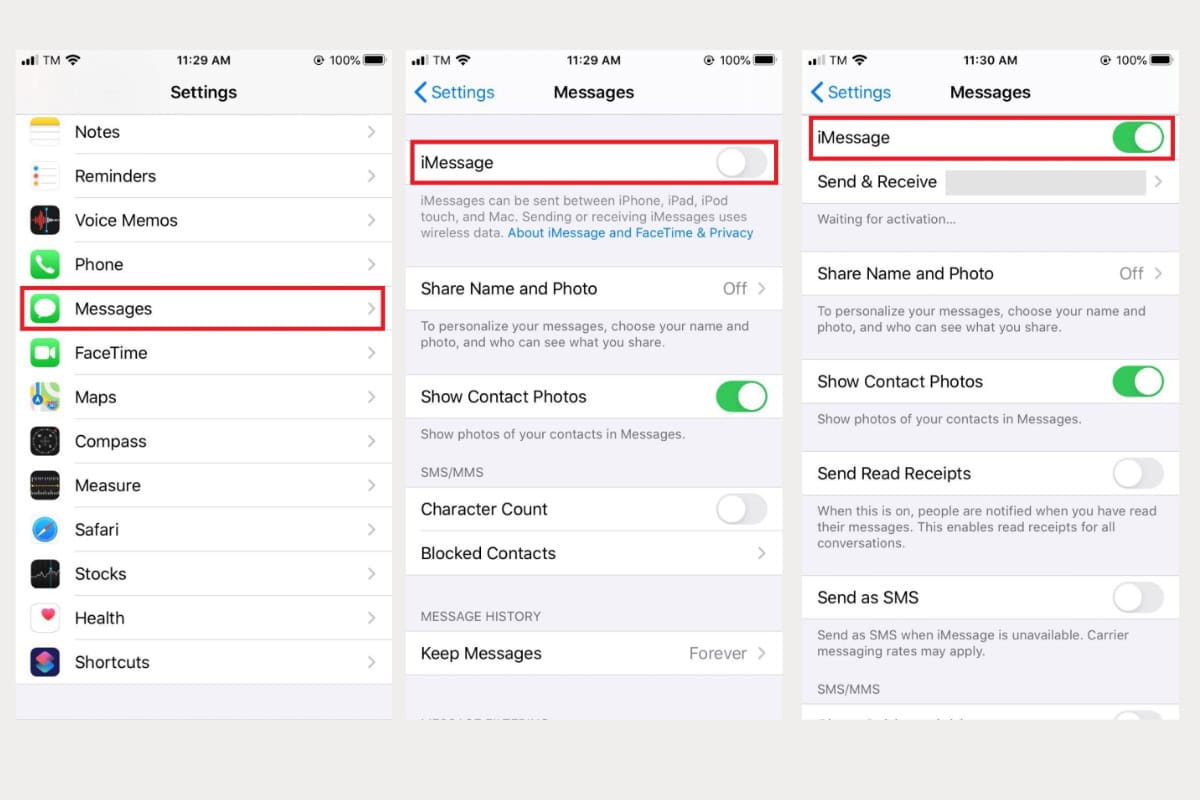
7.2 Kiểm tra trong Gửi & Nhận đã chọn đúng số hoặc email
Nhấp vào Gửi và nhận. Bỏ chọn số của bạn và đảm bảo rằng địa chỉ email của bạn đã được kiểm tra.

Khi bạn không muốn sử dụng eSIM nữa và muốn chuyển Imessage về SIM Chính, bạn có thể thực hiện theo các bước sau: Vào Cài đặt > Tin nhắn > Gửi & Nhận và kiểm tra lại số điện thoại của mình.
8. Lỗi khi chuyển eSIM sang thiết bị mới
Nếu bạn muốn đổi iPhone mới, nhưng không thể cài lại eSIM cũ thì có thể do một số nguyên nhân sau:
Nguyên nhân:
- eSIM chỉ được phép cài một lần duy nhất
- Nhà cung cấp chưa hỗ trợ chuyển đổi
Cách khắc phục:
- Không xóa eSIM cũ trước khi chuyển máy
- Liên hệ nhà cung cấp để xin mã QR mới nếu eSIM chưa được sử dụng
- Một số nhà mạng hỗ trợ chuyển eSIM qua ứng dụng
9. Lỗi khi sử dụng dual eSIM đồng thời
Với iPhone 13/14/15, bạn dùng 2 eSIM nhưng chỉ 1 cái có sóng. Hoặc bạn không gửi được tin nhắn từ eSIM phụ thì có thể có một số giải pháp sau đây:
Cách khắc phục:
- Vào Cài đặt > Di động > Gói dữ liệu > Chọn eSIM chính cho dữ liệu > Chọn eSIM ưu tiên cho iMessage/SMS
- Đảm bảo cả 2 eSIM đều bật chuyển vùng
10. Lỗi xác thực sinh trắc học khi cài eSIM
Lỗi này xảy ra trên Android 14 hoặc iOS 17+.
Nguyên nhân:
- Hệ điều hành mới yêu cầu xác minh vân tay/mật khẩu khi thêm eSIM
Cách khắc phục:
- Đảm bảo bạn đã bật xác thực sinh trắc (Face ID/Touch ID)
- Nếu bị chặn, thử reset cài đặt mạng hoặc cập nhật phần mềm mới nhất
11. Lỗi tốc độ mạng chậm
Nếu bạn đang gặp phải tốc độ mạng chậm, vui lòng kiểm tra xem bạn đã đáp ứng tất cả các yêu cầu từ trang cài đặt eSIM chưa và tiến hành như sau:
Cách khắc phục:
11.1 Thiết lập cài đặt APN (nếu cần)
Tham khảo hướng dẫn ở trên.
Nếu bạn vẫn gặp phải tình trạng tốc độ mạng chậm sau khi hoàn thành cài đặt lại APN, vui lòng thử:
11.2 Đặt thiết bị ở chế độ 3G tạm thời (nếu có)
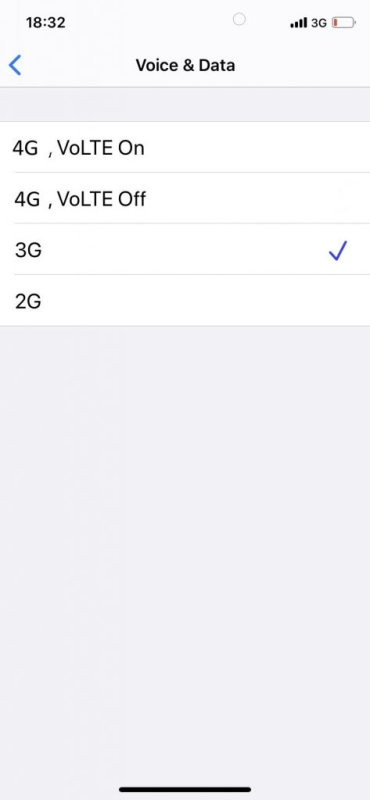
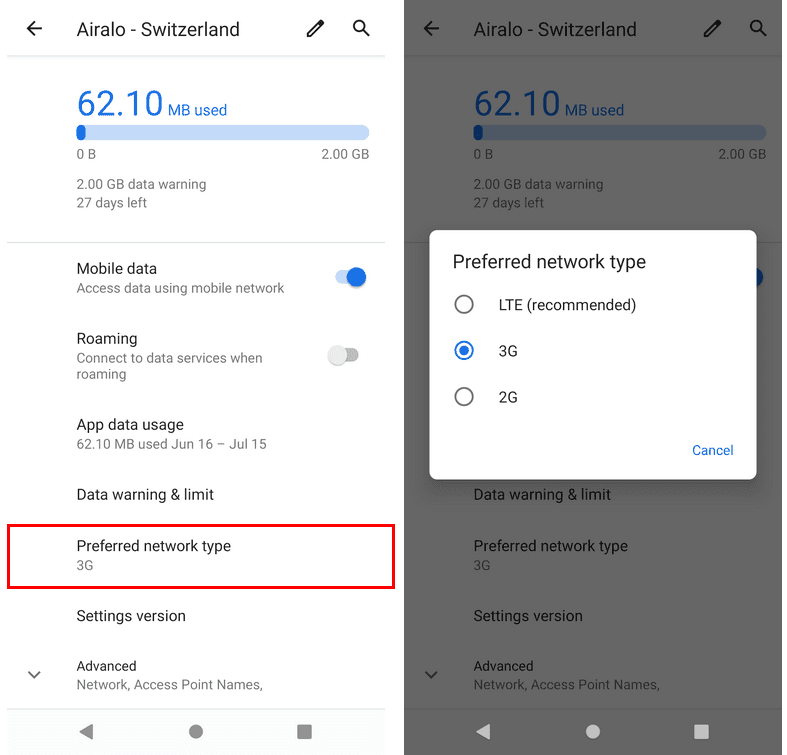
12. Lỗi “403 Forbidden”
Sau khi mua eSIM từ GIGAGO, bạn sẽ nhận được email có mã QR, mã kích hoạt và các thông tin khác để thiết lập thủ công. Trong phần SM-DP+ ADDRESS & ACTIVATION CODE, nó sẽ bao gồm một chuỗi văn bản có ‘.net’ và có link để bạn nhấp vào.
Trong trường hợp bạn nhấp vào link, bạn sẽ nhận được thông báo lỗi 403.
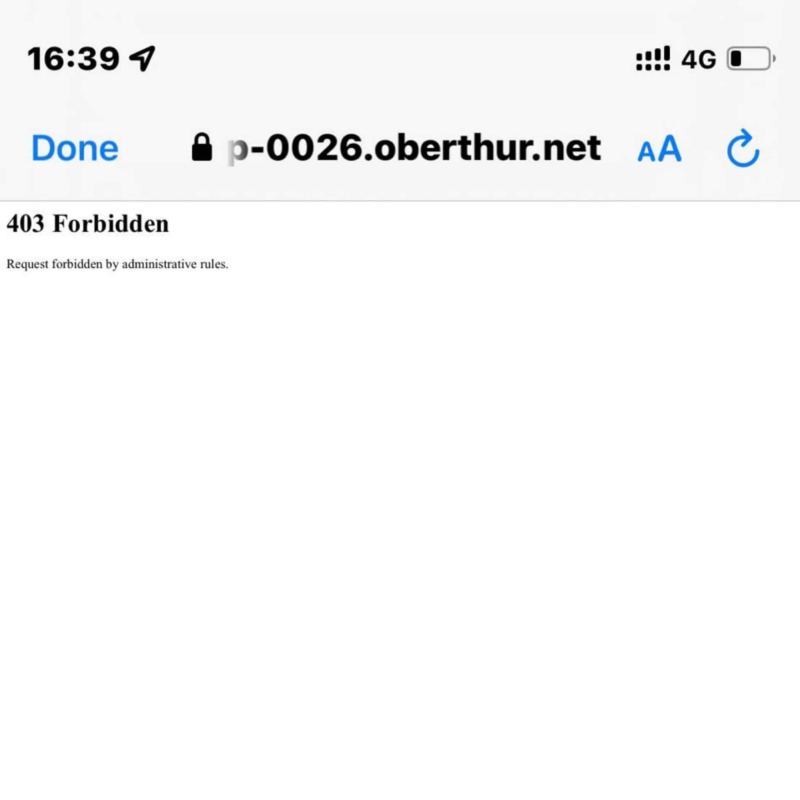
Nguyên nhân:
Nhấn nhầm vào link chứa chuỗi SM-DP+ thay vì link hướng dẫn
Cách khắc phục:
Thông báo lỗi 403 sẽ không ảnh hưởng đến quá trình cài đặt. Bạn chỉ cần đóng tab này và bắt đầu cài đặt.
Khi nhận được email, bạn nên đọc kỹ thông tin được cung cấp. Bạn chỉ có thể nhấp vào liên kết mã QR hoặc liên kết hướng dẫn cài đặt. Không nhấp vào link trong dòng SM-DP+ ADDRESS & ACTIVATION CODE.
13. Không thể thiết lập Điểm truy cập cá nhân
Một số eSIM không cung cấp dịch vụ chia sẻ dữ liệu di động trong gói eSIM. Bạn cần kiểm tra kỹ tính năng này trước khi mua để đảm bảo gói eSIM của bạn bao gồm dịch vụ chia sẻ dữ liệu.
Nếu gói eSIM có hỗ trợ chia sẻ dữ liệu mà bạn vẫn không thể thiết lập Điểm truy cập cá nhân, rất có thể nguyên nhân liên quan đến APN. APN thường sẽ tự động cập nhật khi thêm eSIM. Nếu bạn phát hiện ra rằng không thể thiết lập Điểm truy cập cá nhân có thể bạn sẽ phải tự cập nhật APN theo hướng dẫn sau:
- iOS: Vào Cài đặt > Cài đặt chung > Mạng > Mạng dữ liệu di động, sau đó nhập APN mà nhà cung cấp của bạn đã cung cấp.
- Android: Vào Cài đặt > Không dây & Mạng > Cài đặt mạng di động > Tên điểm truy cập > nhập APN mà nhà cung cấp của bạn đã cung cấp.
eSIM là xu hướng tất yếu trong ngành viễn thông hiện đại, nhưng để sử dụng mượt mà, người dùng cần:
- Hiểu rõ thiết bị của mình có hỗ trợ không
- Biết các lỗi thường gặp và cách xử lý
- Không xoá eSIM nếu chưa chắc chắn
Hy vọng bài viết này giúp bạn giải quyết nhanh các lỗi eSIM thường gặp. Nếu có bất kỳ thắc mắc hoặc phát sinh sự cố nào bạn có thể liên hệ ngay tới GIGAGO qua số hotline 0901.588.290 để được chúng tôi hỗ trợ ngay lập tức nhé!